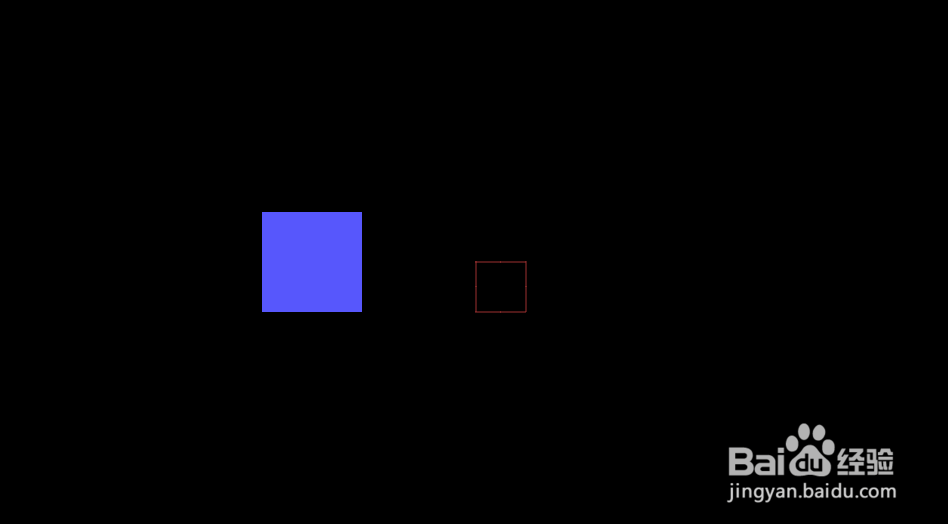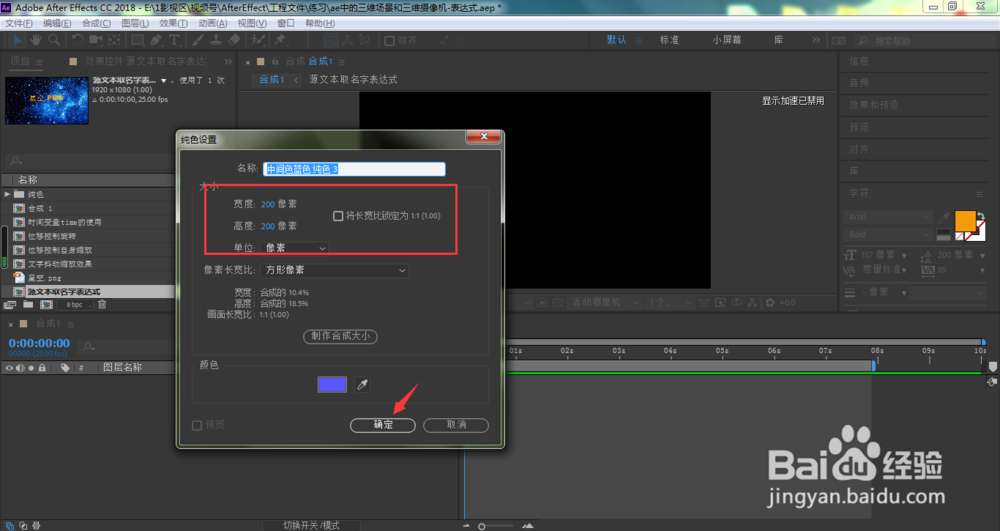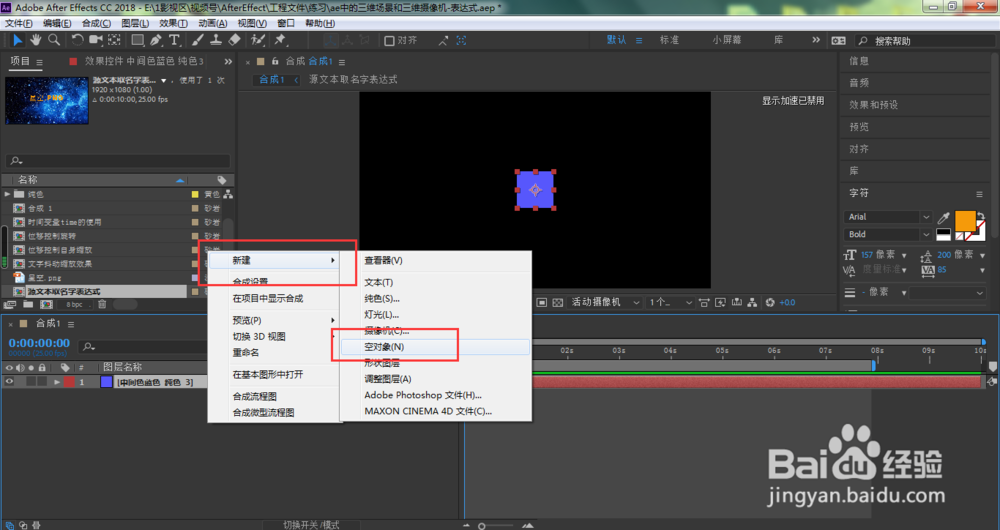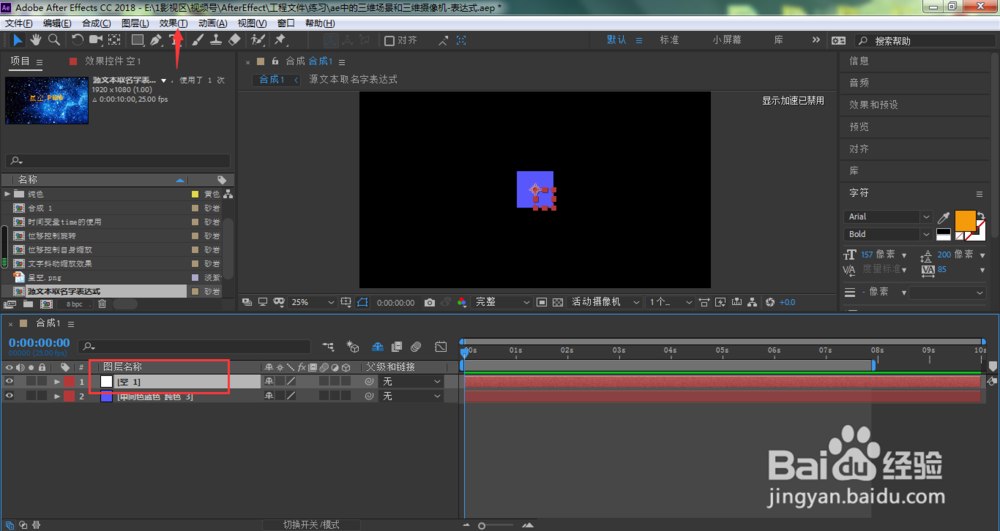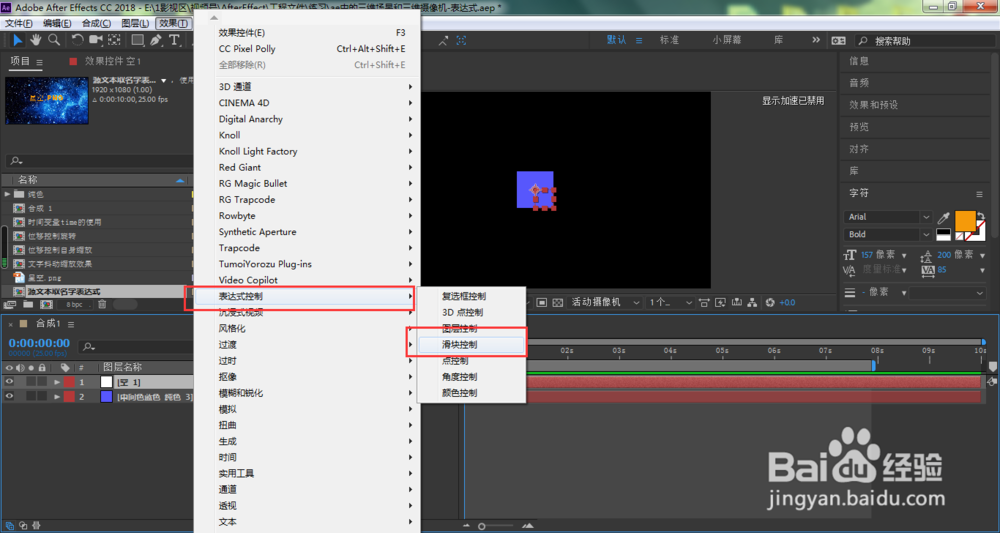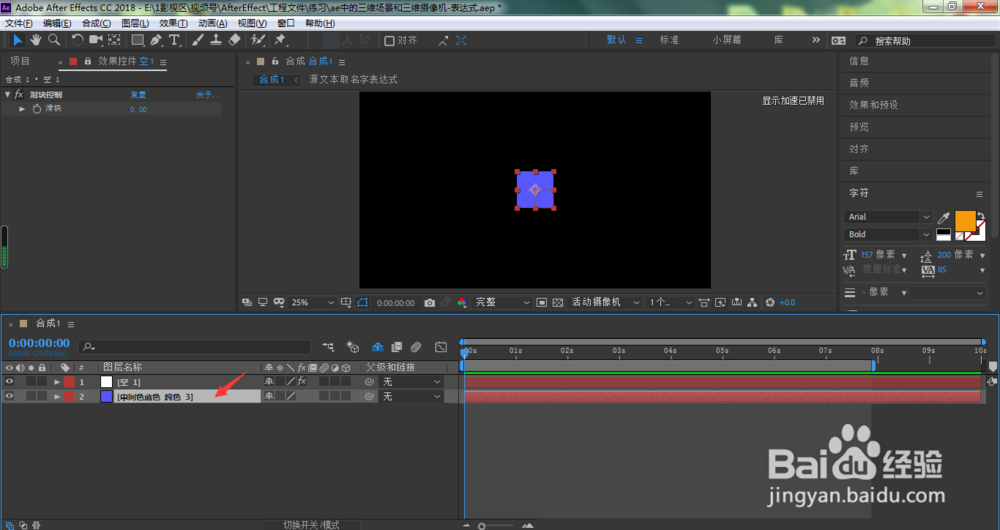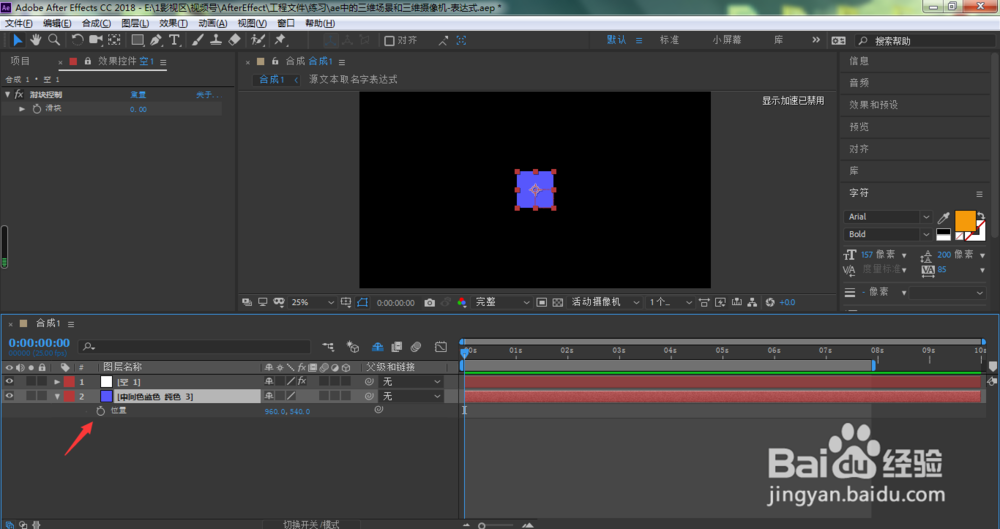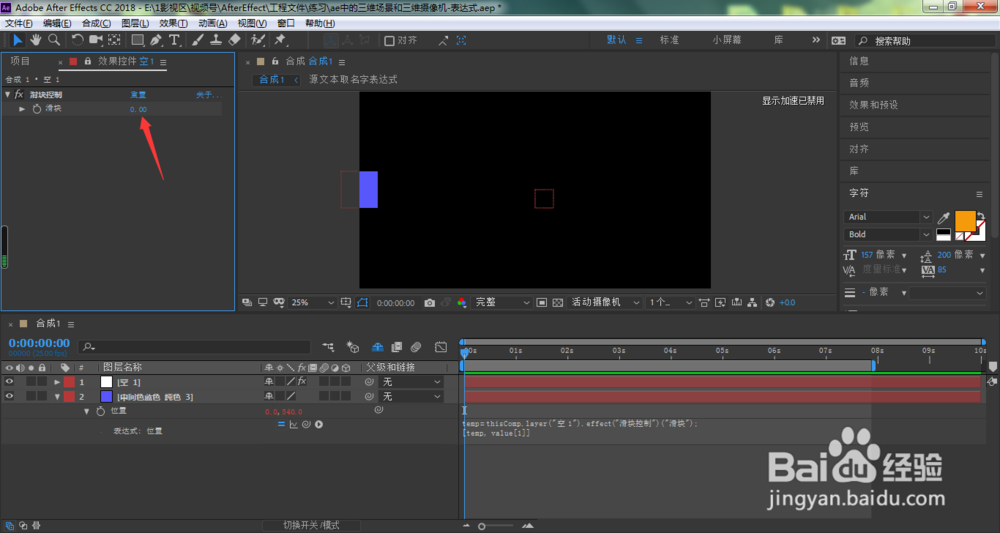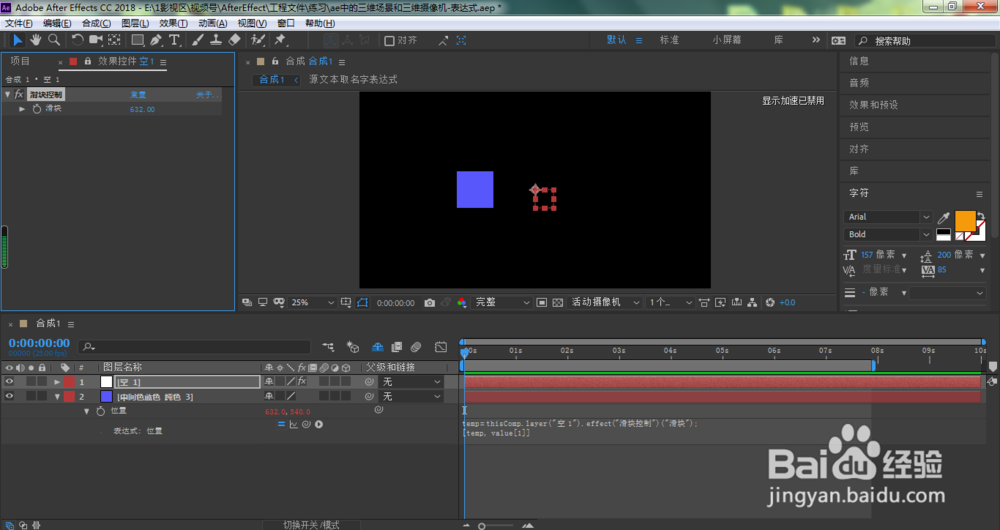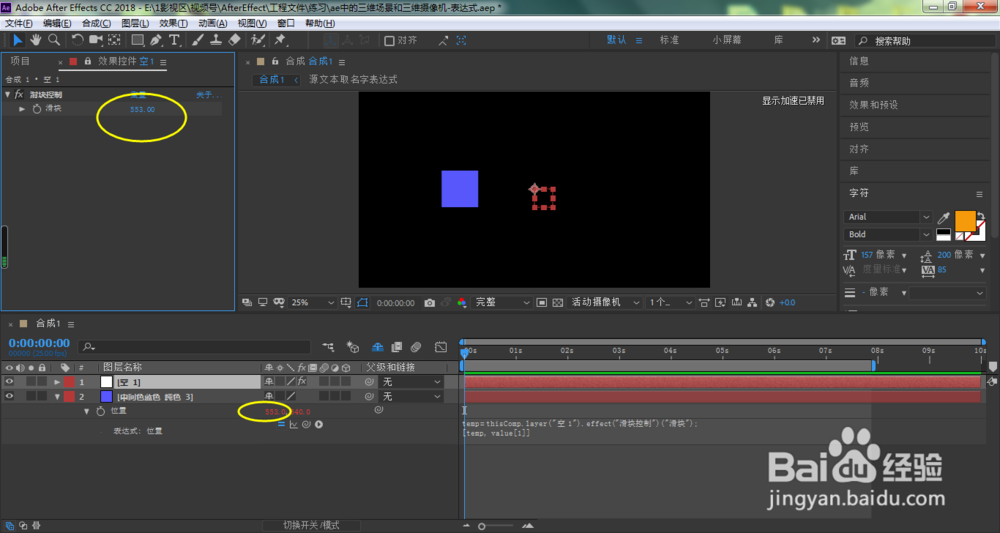ae表达式滑块控制怎么用
我们通过AE表达式可以制作出很多不同的动画,而为了让制作动画过程更加方便快捷,有时就会使用到空对象中表达式滑块进行动画的控制。那么,笔者今天给大家简单介绍一下,ae表达式滑块控制怎么用?
工具/原料
Adobe After Effects CC 2018
ae表达式滑块控制怎么用?
1、打开AE软件,鼠标右键单击图层面板空白位置,在弹出菜单中依次打开新建、纯色
2、系统将弹出纯色图层设置窗口,根据自己的需要设置好相应的像素大小以及颜色,点击确定
3、再次单击鼠标右键,选择菜单中中的新建、空对象
4、单击选中空对象图层,点击AE界面上方的效果
5、在弹出的菜单中依次打开表达式控制、滑块控制
6、为了让滑块控制面板固定显示在AE左上角,我们点击箭头所指的小锁头进行锁定
7、鼠标单击选中纯色层,也就是我们图中的小方块,按下位置属性快捷键P
8、按住键盘的Alt键,鼠标左键点击位置前面下码表,打开位置表达式
9、鼠标按住位置属性右侧的表达式关联器图标拖入到左上方的滑块控制
10、这时,我们只要改变滑娄壶狩匈块参数,即可看到图中小方块随着移动,当然,我们想要小方块只在水平面上进行移动,也就是Y轴参数保持不变,我们需要对箭头所指的表达式变量进行修改
11、我们只要将表达式中Y参数由temp改为value[1]即可
12、这时,我们再次按住滑块进行参数的调整
13、如下图所示,我们的小方块将随着滑块参数的改变而变化
14、图中黄色圈所标出来的X参数将保持一致
声明:本网站引用、摘录或转载内容仅供网站访问者交流或参考,不代表本站立场,如存在版权或非法内容,请联系站长删除,联系邮箱:site.kefu@qq.com。